Top 9 maneiras de corrigir Siri não funciona após a atualização do iOS 12/11
Depois da Apple Company lançou o mais recente iOS 12pré-visualização, os usuários vão encontrar Siri vai ser mais natural e mais inteligente do que nunca. Ele pode aprender as preferências dos usuários e se tornar um assistente profissional para os usuários. Além disso, o Siri também pode traduzir o inglês para diferentes idiomas, pode até identificar diálogos.
No entanto, há também um problema que após a atualização do iOS 12/11, Siri normalmente não pode funcionar ou simplesmente parar de trabalhar, como corrigi-lo? Vamos ver os 9 principais métodos e consertá-lo.

9 métodos para corrigir o funcionamento do Siri Stop após a atualização do iOS 12 ou iOS 11
No seguinte conteúdo, listamos alguns métodos úteis que podem ajudar a tirar o problema do Siri não funcionar.
Método 1: Verificar se o Siri está ativado ou desativado
Se o Siri não estiver funcionando após a atualização do iOS 12/11, você poderá optar por reiniciar o Siri:
Vá para, Configurações >> Siri >> Toque no botão Siri para desligá-lo e ligá-lo após alguns segundos.

Método 2: conectar-se a redes Wi-Fi
Se você estiver usando dados móveis, sugerimos que tente novamente usando o Wi-Fi, uma baixa velocidade de rede também pode fazer com que o Siri não funcione após a atualização do iOS 11 e do iOS 12.
Método 3: Desinstalar / reinstalar aplicativos de terceiros
Haveria também aplicativos no seu iPhone que não é compatível com o Siri, antes de instalar aplicativos da App Store, você pode ler a descrição do aplicativo se ele suporta ou não o Siri.
Método 4: Redefinir as configurações de rede
Você também pode tentar apagar as configurações de rede, o que pode ser benéfico para resolver o problema do Siri não funcionar.
Vá para: Configuração >> Geral >> Redefinir >> Redefinir as configurações de rede.
Neste processo você é obrigado a digitar sua senha, e você deve tentar Siri novamente após isso.

Método 5: Verifique o seu microfone
Se você estiver usando microfone para falar com a Siri, você deve verificar se o microfone está funcionando ou não.
Método 6: Desativar e ativar o ditado
Se a seção de ditado der errado, isso também pode levar a Siri, mas também não funciona após a atualização do iOS 11/12.
Vá para: Configurações >> Geral >> Teclados >> Ativar Ditado.
Desligue-o e ligue-o em segundos.

Método 7: Ativar o Hey Siri
Se você acabou de descobrir, não é possível ligar o Siri quando o iPhone estiver bloqueado. Você pode verificar se você ativou "Hey Siri" ou não.
Vá para: Configurações >> Siri >> Permitir "Hey Siri".
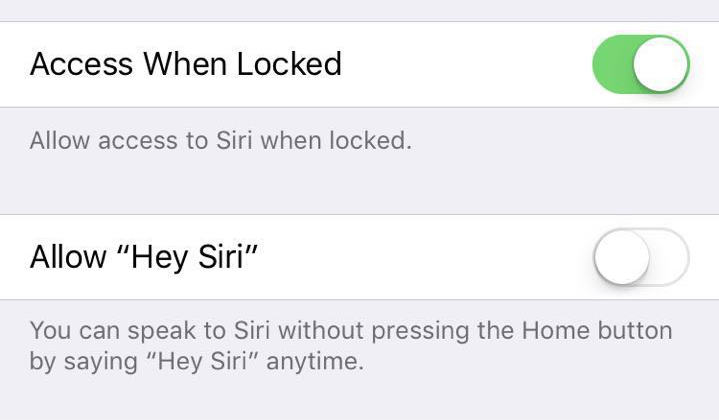
Método 8: Reinicie o iPhone para corrigir o Siri
Se você tentou alterar as configurações, sugerimos também que você reinicie o seu iPhone / iPad / iPod. Um processo de reinicialização pode ajudar a corrigir problemas de iPhone, bem como a Siri parar de funcionar após a atualização do iOS 11.
Método 9: Corrigir Siri usando o software de terceiros
Se você ainda estiver incomodado por um Siri impraticável, também recomendamos que você experimente https://www.tenorshare.com/products/reiboot.html, uma ferramenta útil que pode ajudar a corrigir os tipos de problemas relacionados ao iOS.
Inicie o programa e conecte seu dispositivo iOS ao computador. Você verá a interface abaixo e clique em "Entrar no modo de recuperação", e os ícones dos cabos do iTunes e do USB aparecerão na tela do seu iPhone.

Após entrar com sucesso no modo de recuperação, o botão "Exit Recovery Mode" será clicável no programa, clique nele e o iPhone será reiniciado em segundos.
Após essa operação de entrar / sair do modo de recuperação, você pode tentar usar o Siri novamente para verificá-lo viável ou não.
Isso é tudo sobre como consertar Siri não funciona no iPhone X / 8/8 Plus / 7/7 Plus / 6, iPad, Apple Watch etc., após a atualização iOS 12 / 11.4 / 11.3 / 11. Você pode seguir nossas dicas para reparar o Siri no seu iPhone.









